
Dans la guerre qui oppose iOS et Android sur le marché des smartphones, iOS a beau faire mieux que son concurrent sur de nombreux points, il faut bien admettre qu’il a aussi de nombreux inconvénients. Ses limitations, notamment, peuvent inciter incertains utilisateurs à vouloir le laisser tomber au profit d’un appareil Android. Le problème c’est que les systèmes d’exploitation iOS et Android sont très différents et que tenter un transfert de données entre les deux est une opération très complexe. Il existe cependant des programmes qui pourraient vous aider dans cette tâche.
Deux Méthodes de Migration d’iOS vers Android
Apowersoft Gestionnaire de Smartphone : Un Outil Complet pour Gérer les Données Mobiles
Il est très facile et rapide d’accéder aux données d’un appareil Android : il suffit juste de le connecter à un ordinateur à l’aide d’un câble USB pour pouvoir gérer directement tout son contenu. Il n’en est pas de même avec les appareils iOS. Les restrictions imposées par Apple obligent les utilisateurs à passer par iTunes pour gérer une partie des données sur leur iPhone ou leur iPad. Toutefois beaucoup de gens trouvent cet outil peu pratique à utiliser. Il vaut donc mieux se servir d’un programme tiers pour accéder et gérer plus facilement le contenu de votre appareil iOS.
- Cliquez sur le bouton ci-dessous pour télécharger et installer l’appli sur votre PC Windows.
- Utilisez le câble USB fourni pour brancher votre iPhone ou votre iPad à l’ordinateur. Confirmez la connexion dans la boite de dialogue qui va apparaitre sur l’écran de votre mobile iOS. En quelques instants, toutes les données contenues sur votre appareil iOS vont s’afficher sur votre ordinateur dans l’interface du gestionnaire de smartphone.

Remarque :
Vérifiez au préalable qu’iTunes soit bien installé sur votre PC.
Il vous est désormais possible d’accéder et de gérer les données de votre appareil iOS directement depuis votre ordinateur. Toutefois, si vous souhaitez effectuer une migration d’iOS vers Android, il vous faut d’abord exporter les données de votre mobile sur votre ordinateur.
Photos
Peu importe dans quel dossier ou application elles se trouvent (Camera Roll, My Photo Stream, etc.), ce programme peu récupérer toutes les photos présentes sur votre iPhone.
- Appuyez sur l’icône « Images » en haut de l’interface.
- Sélectionnez les images à exporter depuis votre iPhone en cochant « Sélectionner Tout » ou « Nom ».
- Cliquez sur « Exporter » pour démarrer le transfert.

Vidéos
Si vous avez des fichiers vidéo stockés sur votre smartphone (enregistrements depuis la caméra, émissions télévisées, films, etc.), cette application peut également les copier sur votre PC.
- Cliquez sur l’icône « Vidéos » dans la partie supérieure de l’interface.
- Le panneau de gauche vous présentera diverses catégories (Films, Émissions de télévision, etc.). Cochez celles qui vous intéressent puis lancez l’exportation vers le PC.

Musique
Il est fort probable que votre iPhone contienne de la musique que vous avez téléchargée ou enregistrée pour en profiter ensuite où et quand vous en avez envie. Pas besoin d’utiliser iTunes pour la synchroniser, vous pouvez la copier directement sur le PC grâce au gestionnaire de smartphone.
- Appuyez sur l’icône « Musique » en haut.
- Cochez « Nom » pour sélectionner tous les titres. Les sonneries d’iPhones sont également prises en charge pour le transfert.

Applis
Vous devez sûrement avoir installé diverses applications sur votre mobile. Bien que le format IPA des applications pour iPhone ne soit pas compatible avec Android, il vous est quand même possible de les utiliser sur celui-ci si vous téléchargez leur version APK.
Autres Données
Ce gestionnaire de smartphone vous permet de passer d’iOS vers Android très facilement et sans perdre aucune donnée car il prend en charge le transfert et la sauvegarde sur votre PC de tous les types de fichiers mobiles (contacts, messages, livres, documents, etc.). Vous pouvez exporter tout le contenu de votre iPhone sur votre ordinateur, puis connecter votre PC à votre appareil Android pour y importer toutes les données, le tout sans quitter le logiciel.
AirMore : Gérer les Données Mobiles depuis Internet
Cette application pratique vous offre la possibilité de connecter votre appareil mobile (peu importe s’il fonctionne sous iOS ou Android) à votre ordinateur via le réseau Wi-Fi, et de gérer le contenu de votre smartphone directement depuis internet. Par ailleurs, si vous disposez de la version 5.0 ou 6.0 d’Android, vous aurez même accès à une fonction pour reproduire l’écran Android sur celui du PC.
- Téléchargez cette application sur vos appareils iOS et Android depuis l’App Store et Google Play.
- Utilisez votre navigateur (Chrome, Firefox, Safari, Edge ou IE) pour visiter le site « airmore.com/fr » et cliquez sur « Lancer le Web AirMore ». Un code QR va alors s’afficher sur la page.
- Vérifiez d’abord que l’iPhone et le PC soient sur le même réseau Wi-Fi. Ouvrez ensuite l’application AirMore sur votre iPhone et scannez le code QR.
- Après avoir connecté votre iPhone au PC, exportez tous les fichiers (images, musique, vidéos, documents, etc.) vers votre ordinateur.
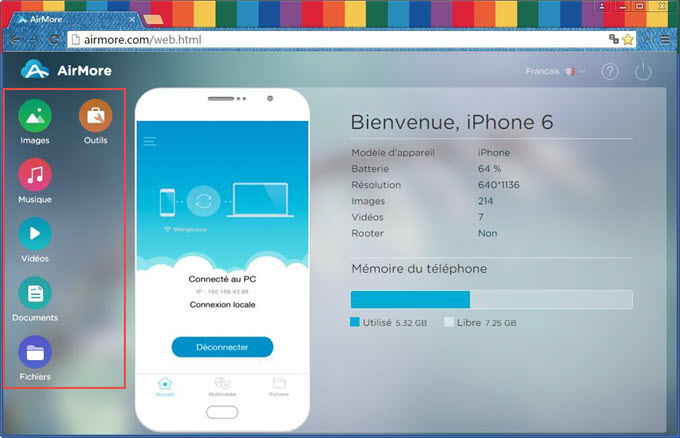
- Déconnectez l’iPhone et recommencez l’opération en connectant cette fois l’appareil Android au PC. Téléchargez tous les fichiers depuis votre ordinateur vers votre mobile Android.

Conclusion
Vous avez donc découvert différents moyens de migrer d’iOS vers Android. Bien qu’AirMore soit un outil pratique et gratuit pour gérer et transférer les données sans fil, il ne prend pas en charge toutes les données iPhone. Pour bénéficier d’un outil complet qui supporte tous les types de fichiers, il vaut mieux choisir le gestionnaire de smartphone professionnel.
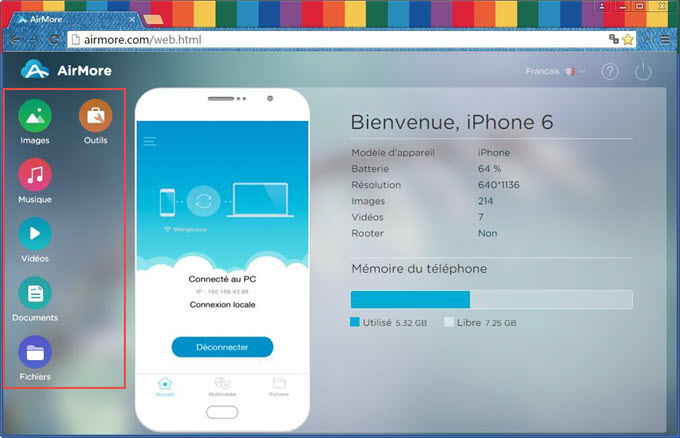
Laissez un commentaire